WordPress automatische Updates deaktivieren
WordPress hat in der Version 3.8 automatische Updates eingeführt. Das ist aber nicht immer erwünscht. Daher gibt es die Möglichkeit, die automatischen Updates von WordPress zu deaktivieren.
Inhalte im Überblick
Vor- und Nachteile von automatischen Updates in WordPress
Ob die automatischen Updates sinnvoll sind oder nicht, muss jeder für sich selbst entscheiden. Ich persönlich lasse nur wenige Plugins automatisch updaten. Alle Plugins, die das Design beeinträchtigen, werden bei mir nicht automatisch auf die neue Version gebracht. Plugins wie das Deaktivieren von Kommentaren oder iTheme-Security Updaten auf meinen Webseiten automatisch.
Allerdings, bin ich fast täglich an meiner Website dran und führe bei neuen Versionen direkt die Wartung durch.
- Sicherheitslücken werden direkt geschlossen, daher minimiert sich das Sicherheitsrisiko
- Da es automatisch passiert, fällt kein Zeitaufwand für die Wartung an
- Bei einem Update, kann auch etwas schiefgehen, sodass die Webseite nicht mehr geht
- Das Design kann sich verändern
- Sollte länger kein Backup geschrieben worden sein, ist die Wiederherstellung mühsam und zeitaufwendig
So deaktivierst du automatische Updates in WordPress
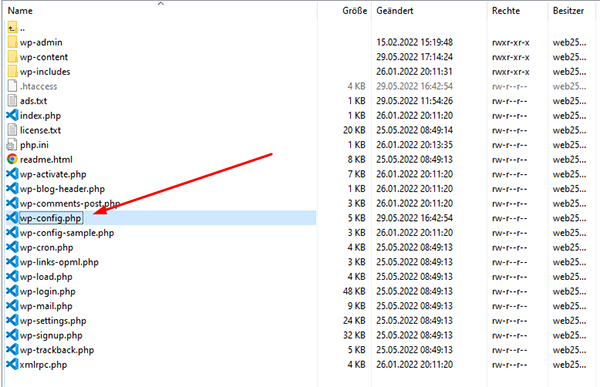
Um alle automatischen Updates zu deaktivieren, kannst du den folgenden Code in die wp-config.php einfügen:
define( 'AUTOMATIC_UPDATER_DISABLED', true );
Die wp-config.php ist in deinem Root-Verzeichnis, auf deinem Webserver.
Um automatische Updates von WordPress Core zu deaktivieren, füge diesen Code in die wp-config.php:
define( 'WP_AUTO_UPDATE_CORE', false );
Es ist auch möglich, automatische Updates nur für kleinere WordPress-Versionen zu aktivieren. Füge dafür diesen Code in die wp-config.php:
define( 'WP_AUTO_UPDATE_CORE', 'minor' );
Um automatische Updates für alle Plugins zu deaktivieren, füge folgende Codezeile in die function.php von deinem Child-Theme ein:
add_filter( 'auto_update_plugin', '__return_false' );
Achtung, solltest du kein Child-Theme haben, wird der Code bei dem nächsten Update deines Templates überschrieben!
Automatische Updates kannst du auch für die Themes deaktivieren. Fügen dafür den folgenden Code in die functions.php deines Child-Themes ein:
add_filter( 'auto_update_theme', '__return_false' );
Abschließende Worte
Bist du aktiv an deiner Seite, würde ich dir empfehlen, Updates selber auszuführen. Solltest du nur ein paar mal im Jahr auf deine Website vorbeischauen, lass die automatischen Updates an. Stelle sicher, dass Backups regelmäßig geschrieben werden. Sollte etwas schiefgehen und deine Website geht nach einem Update nicht mehr, bekommst du in der Regel eine Mail, mit dem Betreff „Es gab einen kritischen Fehler auf deiner Webseite“. Solltest du dir nicht zutrauen, im Quellcode deiner Website Änderungen vorzunehmen, gibt es dieses Plugin, mit dem du die automatischen Updates deaktivieren kannst.
Easy Updates Manager